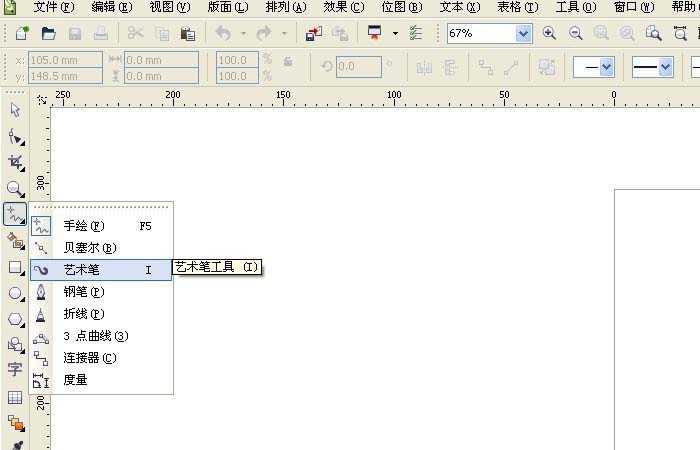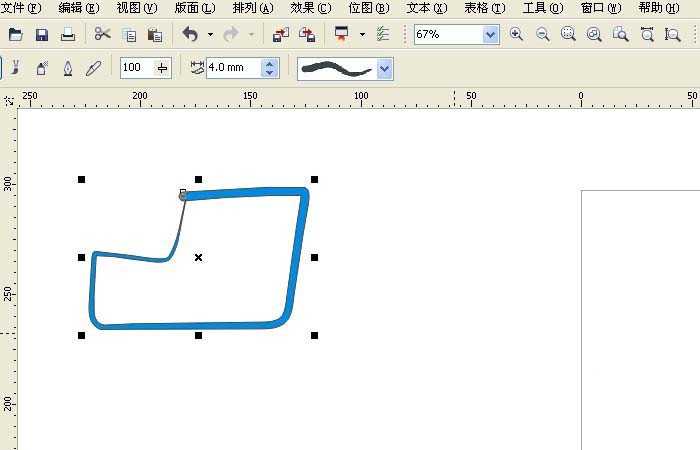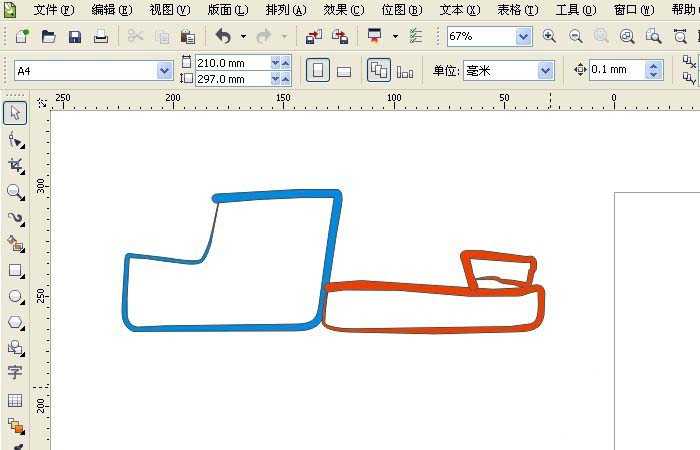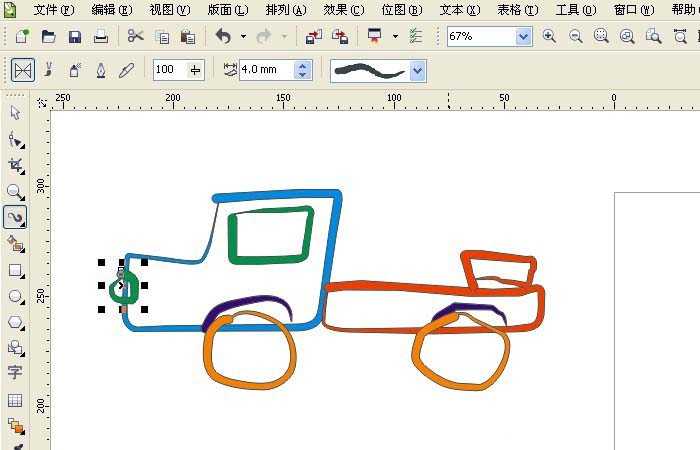蝙蝠岛资源网 Design By www.hbtsch.com
今天我们就来看看使用艺术笔工具画洒水车图形的方法,这是基础教程,适合小白学习,请看下文详细介绍。
- 软件名称:
- CorelDRAW X6 官方多国语言正式版[529.86MB]
- 软件大小:
- 529.86MB
- 更新时间:
- 2016-05-16立即下载
1、打开CorelDRAW软件,新建一个空白的文件,鼠标左键单击工具箱左边的【艺术笔工具】,选择艺术笔,根据绘图的大小,设置好艺术笔线条的宽度,这里设置为4,如下图所示。
2、接着,在绘图的窗口上,用艺术笔工具绘制出洒水车的驾驶舱外部线条,并填充为浅蓝色,如下图所示。
3、然后,用艺术笔工具绘制出洒水车的车尾的线条,并填充为红色,如下图所示。
4、接着,用艺术笔工具绘制出洒水车车体车轮的线条部分,并填充为棕色,这样,洒水车就看起来好看了,如下图所示。
5、然后,用艺术笔工具绘制出洒水车的车门和车头的车灯的部分,并填充为浅绿色,如下图所示。
6、最后,用艺术笔工具绘制出洒水车洒出水花的部分,并填充为浅蓝色,如下图所示。这样,洒水车图形就画好了,可根据不同的情况,给绘画出的线条填充不同颜色。
以上就是cdr艺术笔工具绘制图形的教程,希望大家喜欢,请继续关注。
相关推荐:
cdr怎么绘制简笔画的热带鱼?
cdr怎么设计一个自行车停放的广告牌?
cdr怎么画灯泡? cdr手绘一个灯泡图形的教程
标签:
cdr,艺术笔,洒水车
蝙蝠岛资源网 Design By www.hbtsch.com
广告合作:本站广告合作请联系QQ:858582 申请时备注:广告合作(否则不回)
免责声明:本站文章均来自网站采集或用户投稿,网站不提供任何软件下载或自行开发的软件! 如有用户或公司发现本站内容信息存在侵权行为,请邮件告知! 858582#qq.com
免责声明:本站文章均来自网站采集或用户投稿,网站不提供任何软件下载或自行开发的软件! 如有用户或公司发现本站内容信息存在侵权行为,请邮件告知! 858582#qq.com
蝙蝠岛资源网 Design By www.hbtsch.com
暂无cdr怎么使用艺术笔工具随手画洒水车图形?的评论...
P70系列延期,华为新旗舰将在下月发布
3月20日消息,近期博主@数码闲聊站 透露,原定三月份发布的华为新旗舰P70系列延期发布,预计4月份上市。
而博主@定焦数码 爆料,华为的P70系列在定位上已经超过了Mate60,成为了重要的旗舰系列之一。它肩负着重返影像领域顶尖的使命。那么这次P70会带来哪些令人惊艳的创新呢?
根据目前爆料的消息来看,华为P70系列将推出三个版本,其中P70和P70 Pro采用了三角形的摄像头模组设计,而P70 Art则采用了与上一代P60 Art相似的不规则形状设计。这样的外观是否好看见仁见智,但辨识度绝对拉满。
更新日志
2025年12月25日
2025年12月25日
- 小骆驼-《草原狼2(蓝光CD)》[原抓WAV+CUE]
- 群星《欢迎来到我身边 电影原声专辑》[320K/MP3][105.02MB]
- 群星《欢迎来到我身边 电影原声专辑》[FLAC/分轨][480.9MB]
- 雷婷《梦里蓝天HQⅡ》 2023头版限量编号低速原抓[WAV+CUE][463M]
- 群星《2024好听新歌42》AI调整音效【WAV分轨】
- 王思雨-《思念陪着鸿雁飞》WAV
- 王思雨《喜马拉雅HQ》头版限量编号[WAV+CUE]
- 李健《无时无刻》[WAV+CUE][590M]
- 陈奕迅《酝酿》[WAV分轨][502M]
- 卓依婷《化蝶》2CD[WAV+CUE][1.1G]
- 群星《吉他王(黑胶CD)》[WAV+CUE]
- 齐秦《穿乐(穿越)》[WAV+CUE]
- 发烧珍品《数位CD音响测试-动向效果(九)》【WAV+CUE】
- 邝美云《邝美云精装歌集》[DSF][1.6G]
- 吕方《爱一回伤一回》[WAV+CUE][454M]